La calculatrice par défaut de Windows est très facile à utiliser, mais récemment j'ai constaté que de plus en plus de personnes se plaignent qu'elle ne fonctionne pas dans Windows, surtout après la nouvelle mise à jour. Eh bien, si la calculatrice ne fonctionne pas non plus pour vous, les solutions suivantes vous aideront.
Il est recommandé de réinitialiser la calculatrice si elle ne peut pas fonctionner dans Windows. Voici les étapes à suivre :
Étape 1. Ouvrez Applications et fonctionnalités
Allez dans Paramètres --> Système --> Applications et fonctionnalités dans le menu de démarrage.
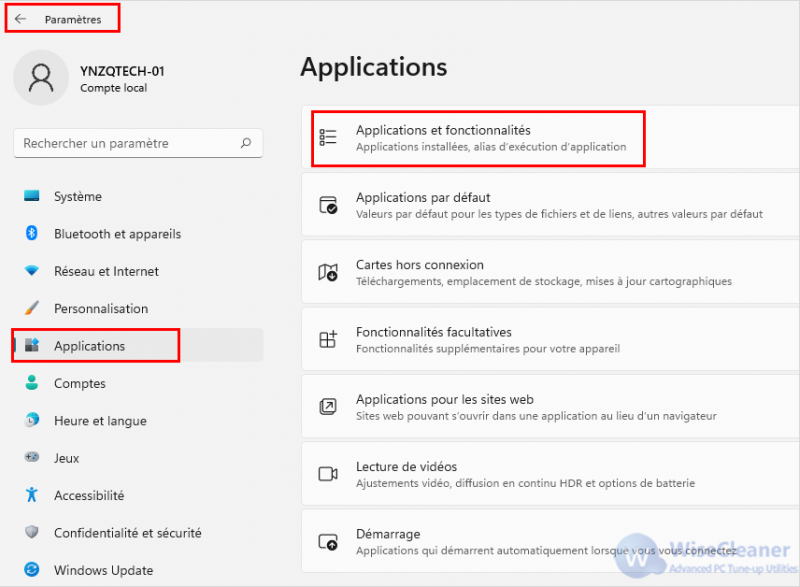
Étape 2. Sélectionnez les Options avancées
Choisissez l'application Calculatrice et sélectionnez les Options avancées. Après cela, vous pouvez ouvrir la page de réinitialisation de l'application.
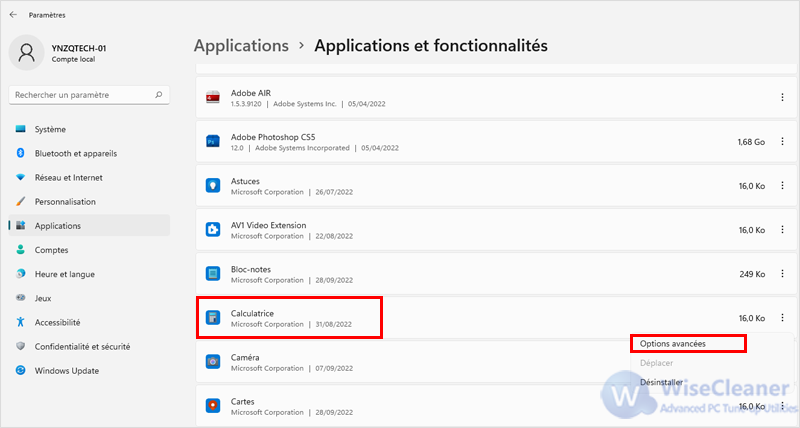
Étape 3. Réinitialisez
Cliquez maintenant sur le bouton réinitialiser, Si vous voyez le dialogue de confirmation, continuez à cliquer sur le bouton de réinitialisation.
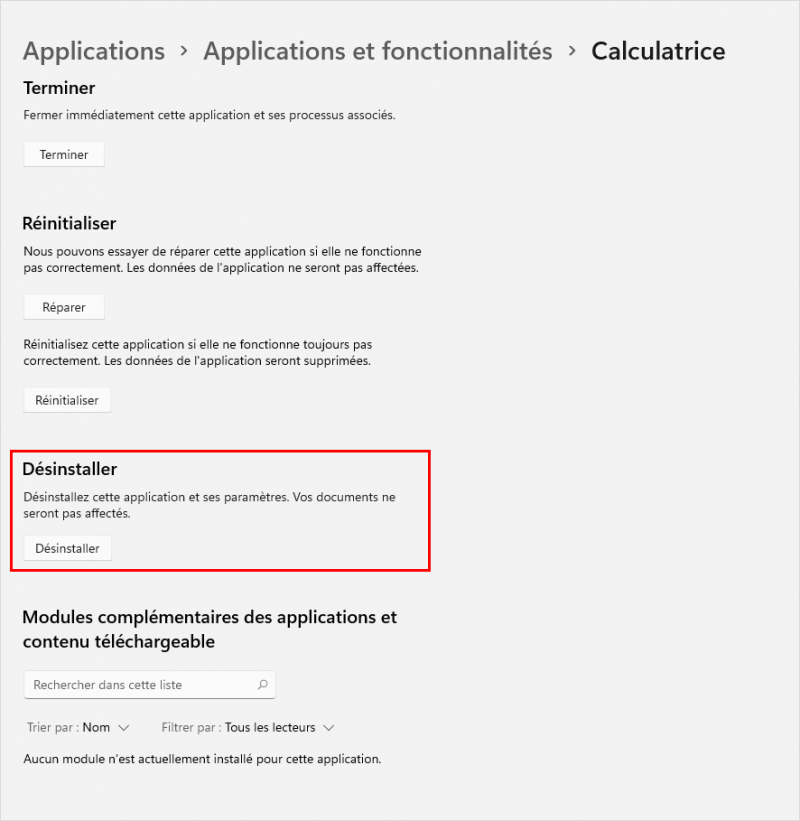
Utiliser Wise Program Uninstaller
Si la calculatrice ne fonctionne toujours pas après la réinitialisation, je crains que vous ne deviez la réinstaller. Mais en tant qu'application par défaut, Windows ne vous permet pas de la désinstaller. Dans ce cas, vous devez utiliser des outils tiers tels que Wise Program Uninstaller, qui peut désinstaller complètement les applications intégrées de Win 11.
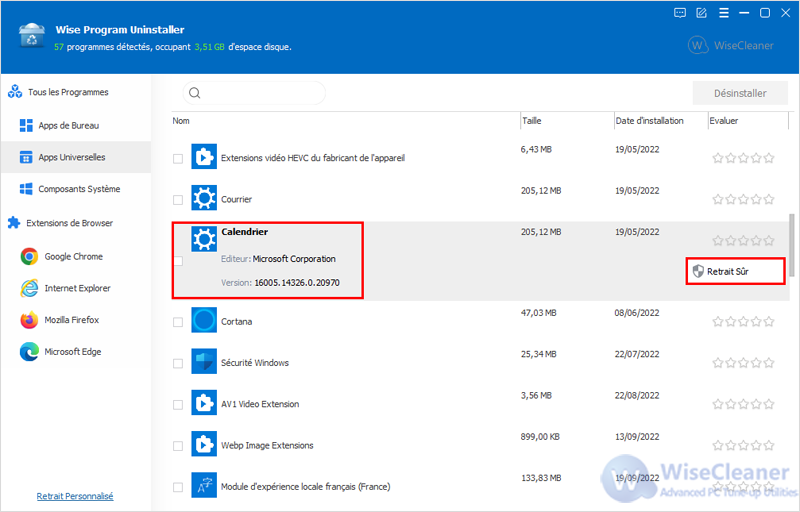
Après la désinstallation, vous pouvez télécharger et réinstaller Calculator à partir de Microsoft.
D'autres solutions ? Faites-le moi savoir dans les commentaires.

